qq聊天时间显示不对怎么办?
Hello!大家好,我是阿广,在QQ聊天过程中,发现QQ聊天时间不同步,对此该如何解决呢?以下方法将帮你解决QQ聊天时间不同步的问题。(⊃‿⊂)

原料/工具
无
方法/步骤
第1步
最简单的方法,就是利用“电脑管家”-“电脑门诊”功能列表中,搜索“QQ聊天显示的时间异常”功能来进行修复。
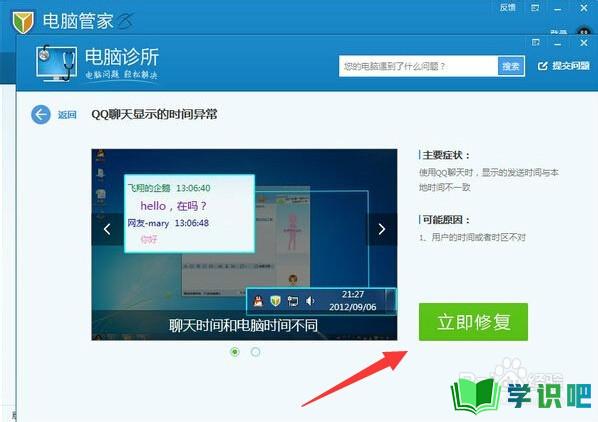
第2步
最直接的解决方法,就是修改电脑系统时间来解决。
点击任务栏右下角的“日期和时间”按钮,如图所示:

第3步
在弹出的窗口中,点击“更改日期和时间设置”按钮。重新设置一下当前的日期和时间。

第4步
接着在弹出的日期和时间窗口中,切换到“日期和时间”选项卡,点击“更改日期和时间”按钮,来重新设置时间。
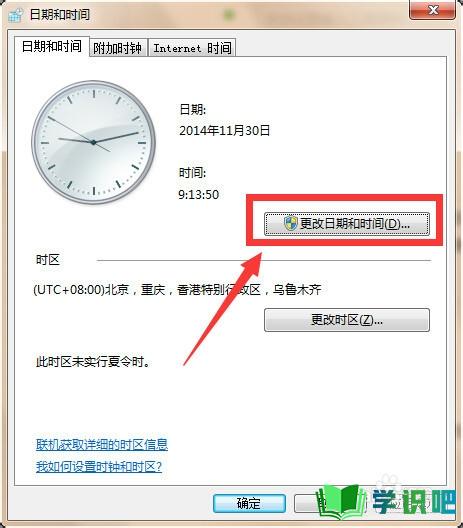
第5步
特别的,我们可以切换到“Internet时间”选项卡,点击“更改设置”按钮。如图所示:
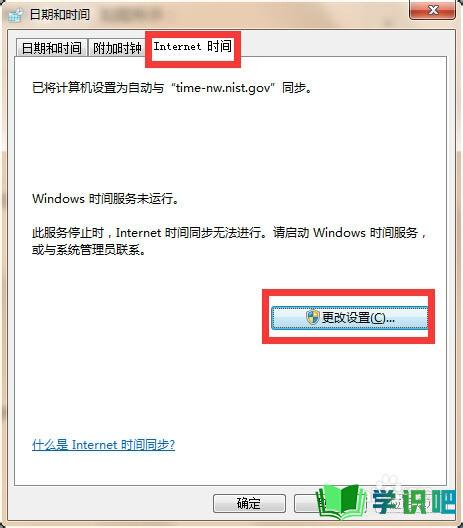
第6步
并在弹出的“更改Internet时间”窗口中,点击“立即更新”按钮,利用网络时间来校准系统时间。
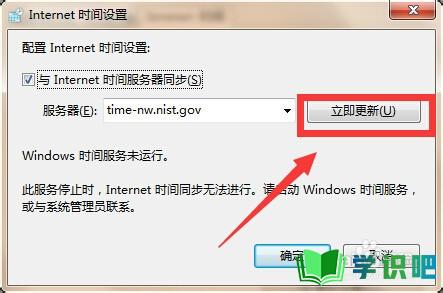
温馨提示
好啦,本次分享“qq聊天时间显示不对怎么办?”的内容就分享到这里了,小伙伴看了之后学会了吗?记得点赞哦!更多实用的生活小技巧,欢迎关注学识吧哦,每天分享实用的知识!(⊃‿⊂)
